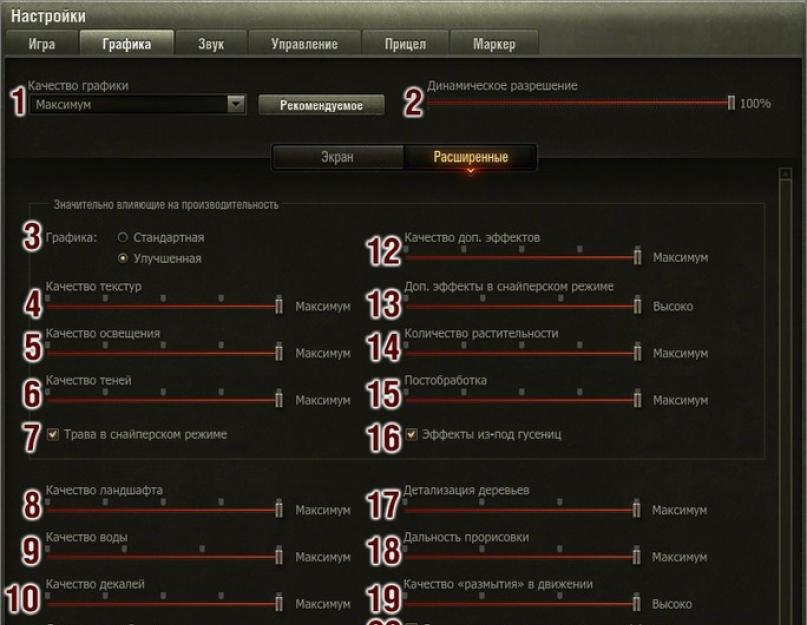Cum să controlezi un tanc în World of Tanks? În mâini neexperimentate, orice tanc de pe câmpul de luptă devine o țintă ușoară. Pentru ca vehiculul tău să-și arate maximul în luptă, trebuie să-i studiezi toate caracteristicile și parametrii. Orice rezervor are propriile sale dezavantaje și avantaje - avantajele trebuie folosite, iar dezavantajele trebuie minimizate.
Materialul continuă seria de note pentru începători despre cum să joace World of Tanks. Acest material completează notele Cum să devii un petrolier cu experiență? și Tancuri pentru începători.
Parametrii de bază ai tancului World of Tanks
Viteză. Pentru orice vehicul, acest parametru este foarte important (pentru tunurile autopropulsate, deși într-o măsură mai mică). Tancurile ușoare se bazează foarte mult pe acest parametru - de fapt, sunt atât de puternice pe cât sunt de rapide. Datorită vitezei lor, tancurile ușoare se repezi pe hartă, evidențiază echipamentele inamice, rotesc tancuri grele singure sau tancuri antitanc lente, schimbă flancurile și apar în locurile necesare aliaților. Alte mașini depind mai puțin de viteză, dar, cu toate acestea, este și importantă. La urma urmei, datorită vitezei, poți să ocoli un obstacol mai repede, să schimbi flancul, să mergi în lateral sau în spatele unui tanc inamic, să te apleci din spatele capacului pentru a trage și să conduci rapid înapoi. Adesea, situația te obligă să te întorci rapid la bază pentru a sparge o captură sau pentru a ajuta un aliat.
Armură. Caracteristic tancurilor grele, unor vehicule antitanc și tancurilor medii. Armura poate fi integrală, puternică doar în fruntea carenei tancului sau poate proteja și părțile laterale ale carenei pe lângă frunte. Ce dă rezervorului? Cu o armură frontală puternică, nu îți este frică de atacurile inamice din fruntea vehiculului, cu condiția să fi ascuns părțile vulnerabile ale tancului și, prin mișcare, să îngreunezi inamicul să țintească. Dacă armura frontală nu este atât de puternică sau inamicul este deja aproape, atunci folosiți armura laterală și „tancul” cu lateralul. În acest caz, partea din față a rezervorului este ascunsă în spatele unui obstacol, iar părțile laterale sunt afișate la un unghi foarte mic pentru intrarea proiectilului. Când lovește lateral, obuzul ricoșează sau nu pătrunde în armură. Cu un unghi mare de intrare a proiectilului, grosimea armurii crește considerabil. În unele tancuri, punctul forte al armurii este doar partea din față a turelei. În acest caz, carena este ascunsă în spatele unui obstacol și schimbă focul doar cu turela proeminentă. Cu cât mai multă armură, cu atât mașina este mai lentă.
Cei mai importanți parametri ai unui tanc sunt blindajul, cadența de foc, dimensiunea vehiculului, timpul de țintire și precizia pistolului. Ele vă vor ajuta să alegeți rezervorul potrivit pentru upgrade-urile ulterioare.
Rata de foc a armei. Acest parametru afectează cantitatea de daune pe care o faci tancului inamic. Este eficient atunci când sunt puțini inamici și au o perioadă lungă de răcire. După ce un inamic trage, tancul său se transformă în „hardware vulnerabil” de ceva timp, iar dacă nu stă la adăpost, atunci chiar și o țintă inofensivă. Puteți trage mai multe focuri în ea cu impunitate. În plus, cadența de foc va fi utilă dacă există un duel între mai multe tancuri de ambele părți într-o zonă deschisă. Puteți trage mult și în ținte diferite, provocând daune inamicului, în timp ce acesta poate nici măcar să nu vă acorde atenție.
Cantitatea daunelor per lovitură. Acest parametru este legat de rata de foc. De regulă, cu cât daunele sunt mai mici, cu atât tancul se declanșează mai des. Excepție fac rezervoarele cu tobe. Există o situație în care este mai bine să faci daune uriașe o dată, deoarece inamicul nu va sta și nu va aștepta următoarea lovitură. Așa că puteți pedepsi perfect greșeala lui sub forma unor pagube uriașe.
Dimensiunea rezervorului. Un tanc cu o cocă sau o înălțime mai mare are o vizibilitate mai mare, ceea ce înseamnă că parametrii de camuflaj și rețea de camuflaj sunt mai puțin eficienți. Camuflaj, camuflaj, plasă de camuflaj, bonusuri de camuflaj PT, LT și ST - toate acestea măresc stealth-ul tancului ca procent din cel actual (stealth sau stealth este o valoare tabelară, fiecare vehicul are propria sa). Cu cât rezervorul este mai mare, cu atât este mai greu și, prin urmare, mai lent.
Parametrii principali ai unui tanc World of Tanks sunt armura, cadența de foc, dimensiunea vehiculului, timpul de țintire și precizia armei.
Timpul de țintire și precizia armei. Important pentru artilerie sau când trageți în mișcare sau fără țintire. Dacă ținta dispare în spatele acoperirii într-o secundă, atunci poți reuși să o lovești. Sau încercați să intrați în punctul slab al rezervorului de la distanță lungă pentru a provoca daune. Cu o precizie bună a pistolului, puteți face acest lucru cu aproape fiecare lovitură.
Aceștia sunt principalii parametri ai rezervorului.
Alți parametri ai vehiculelor World of Tanks
Desigur, există și alți parametri în joc, cum ar fi unghiurile de țintire orizontale și verticale, stabilizarea tunului, viteza de traversare a carcasei și a turelei, capacitatea de traversare a terenurilor pe soluri moi și medii, vizibilitatea, părțile false etc. Este posibil să nu aveți nevoie sau folosiți-le rar. Cu toate acestea, în unele cazuri sunt și ele importante - există situații în care salvează bătălia. De exemplu, o privire de ansamblu bună vă permite să vedeți inamicul fără a vă dezvălui. Unghi mare de vizare verticală - trageți de sus în jos fără a expune corpul. Unghiuri de țintire orizontale - vizați inamicul fără a crește răspândirea pistolului.
Fiecare mașină are propriul set de parametri importanți și nu atât de importanți. Trebuie să știi despre ele și să le folosești în luptă. Trebuie să vă imaginați imediat ce se poate face în această bătălie, sau pe acest flanc, și ce nu se poate face. Dacă joci tancul în ceea ce privește punctele forte și punctele sale slabe, îl vei putea folosi la maximum, sporindu-i utilitatea în luptă. Acest lucru vă permite să câștigați în situații extrem de pierzătoare, când parcă nu există șanse de câștig.
Jucătorii cu experiență trebuie să cunoască punctele slabe și punctele forte nu numai ale tancului lor, ci și ale echipamentului inamicului.
Nu face greșelile altora
În concluzie, câteva sfaturi despre ce greșeli nu ar trebui să faceți:
- Nu acordați atenție situației din luptă, nu vă uitați la minimahartă în timpul luptei. Acest lucru duce la fuziunea rapidă a mașinii.
- Ieși din adăpost cu tot corpul pentru a trage în inamic. Este suficient să vezi în vedere tancul inamic sau punctul său slab pentru a pătrunde.
- Nu-mi amintesc cum și unde să pătrundă într-un anumit rezervor. Fiecare tanc are propriile puncte slabe în armura sa - acestea sunt cele pe care trebuie să le vizați pentru a provoca daune maxime.
- A uita sau a nu fi atent la artilerie. Acest lucru duce la uciderea tancului cu prima lovitură.
- Este greșit să acordați prioritate atunci când trageți în inamic. Aproape întotdeauna trebuie să ai grijă de mașina ta și să nu te târăști din spatele acoperișului pentru a trage un singur foc, doar pentru a primi două sau mai multe ca răspuns.
- Când vă duelați cu un tanc inamic, nu vă ascundeți între lovituri, nu vă mișcați corpul, împiedicându-l să ținte, ci stați nemișcat.
- Conduceți din adăpost pe lateral, și nu într-un diamant sau pe frunte. Acest lucru a dus la pătrunderi și avarii la șenile.
Sperăm că aceste sfaturi vă vor ajuta să stăpâniți minunatul arcade de tancuri online World of Tanks. Și amintiți-vă, cele mai bune tancuri pentru luptă sau pentru formă sunt cele pe care le aveți. Trebuie doar să le folosești corect.
În versiunea 9.0, în joc au fost introduse noi efecte grafice, concepute pentru a face bătăliile cu tancuri și mai frumoase și spectaculoase.
Cu toate acestea, este important să înțelegeți că aceste inovații vor afecta și performanța jocului. Din acest motiv, prima dată când lansați jocul după instalarea actualizării 9.0, setările grafice vor fi determinate automat pe fiecare cont.
În cele mai multe cazuri, acest lucru este suficient pentru un joc confortabil, dar
- Alegând dintre cele două opțiuni de calitate grafică propuse, predeterminați alegerea în categoriile rămase din această filă.
- Calitatea texturilor nu depinde de performanța cardului, dar este solicitantă pentru memoria video.
- Performanța jocului cu această setare depinde de puterea plăcii video.
- Calitatea umbrei depinde în mare măsură de performanța generală a sistemului, afectând atât placa video, cât și procesorul.
- Este recomandat să dezactivați această opțiune dacă performanța scade în modul lunetist.
- Aici puteți regla afișarea fumului, prafului, scânteilor, flăcărilor, exploziilor etc. Toate aceste obiecte depind nu atât de placa video, cât de procesorul central.
- Diverse efecte grafice suplimentare: refracția aerului, efectul de înflorire etc. Depinde puternic de performanța plăcii video și moderat de cantitatea de memorie video.
Mulți utilizatori îl vor găsi util în paragraful 20 „Modificarea dinamică a calității efectelor” - simplificarea automată a efectelor atunci când performanța sistemului scade.
Activarea opțiunii va permite jocului să se adapteze la viteza computerului dvs.
Dacă întâmpinați o performanță redusă după instalarea actualizării, vă recomandăm să vă acordați câteva minute pentru a regla manual clientul.
Actualizat: din 15.04.2014 - articolul a fost actualizat, versiunea jocului 0.9.0
1. Selectați calitatea grafică dintre cele oferite în meniul derulant sau utilizați butonul „Recomandat” - sistemul va selecta automat cea mai potrivită calitate grafică pentru joc, în funcție de parametrii computerului dvs. Setările pentru calitatea grafică afectează setările din fila Avansat. Selectați o valoare în câmpul Calitate grafică dacă nu doriți să configurați fiecare opțiune din fila Avansat.
2. Rezoluție de randare 3D. Scăderea valorii parametrului poate îmbunătăți performanța jocului pe computere cu plăci grafice slabe.
3. Selectarea dimensiunii ferestrei jocului. Dacă „Modul ecran complet” este activat, numele câmpului se schimbă în „Rezoluție ecran”. Dacă rezoluția setată în modul ecran complet nu se potrivește cu rezoluția curentă a monitorului, imaginea poate fi distorsionată. Creșterea parametrului crește sarcina pe placa video și poate reduce performanța jocului. Puteți reduce sarcina de pe placa video ajustând rezoluția de randare 3D.
4. Activarea modului ecran complet extinde jocul pe întregul monitor al computerului dumneavoastră.
5. Limitați rata de cadre la 60 de cadre pe secundă. Folosit atunci când imaginea din partea de jos a ecranului tremură sau întârzie față de partea de sus.
6. Când această setare este activată, marginile și marginile obiectelor devin mai netede.
7. Unghiul de vedere. Unghiul de vizualizare normal pentru oameni este de aproximativ 95°. Cu cât unghiul este mai mic, cu atât obiectele devin mai apropiate, dar vederea periferică este redusă. Nu afectează performanța jocului.
8. Un mecanism de adaptare a paletei de culori pentru persoanele cu probleme de vedere a culorilor.
9. Monitorizați rata de reîmprospătare. Puteți vedea rata de reîmprospătare a monitorului în setările monitorului sau ale driverului acestuia. Vă rugăm să rețineți că valorile afișate depind de rezoluția curentă a monitorului. Instalați drivere de monitor pentru a afișa valorile acceptate.
10. Dacă raportul de aspect setat nu se potrivește cu raportul de aspect actual al monitorului, este posibil ca imaginea să se întindă sau să se micșoreze pe orizontală. Setarea vă permite să egalizați proporțiile pe monitoare cu pixeli nepătrați.
11. Aici puteți selecta un monitor pentru joc dacă aveți mai multe conectate la computer.
12. Schimbați luminozitatea imaginii. Funcționează numai în modul ecran complet. Modul fereastră utilizează setările curente ale sistemului de operare.
13. Filtrul de culoare vă permite să selectați designul vizual al jocului dintre opțiunile propuse.
14. Mutarea cursorului modifică vizibilitatea filtrului de culoare selectat în interfață. Imaginea de mai sus arată modificările.
Dacă aveți nevoie de setări grafice mai avansate, accesați fila „Avansat”. Vă rugăm să rețineți: majoritatea setărilor de mai jos sunt disponibile numai pentru redarea grafică îmbunătățită.
Unele setări și valorile lor nu sunt disponibile pentru grafica standard.
Atenţie: Setările care afectează semnificativ performanța/performanța jocului sunt plasate într-un bloc separat „Afectează semnificativ performanța”. În imagine, acestea sunt indicate prin numerele 3–7 și 12–16.
Scăderea sau dezactivarea acestor setări poate îmbunătăți semnificativ performanța jocului.

Este important să acordați atenție unor puncte aici:
Atenţie: Punctele 8–19, 21 afectează ușor performanța jocului, ceea ce înseamnă că atunci când setați valori, ar trebui să vă ghidați după propriile dorințe pentru calitatea fiecărui element (apă, copaci, peisaj etc.).
World of Tanks introduce noi efecte grafice concepute pentru a face luptele cu tancuri și mai spectaculoase. Cu toate acestea, este important să înțelegem că aceste inovații vor avea un impact și asupra productivității. Din acest motiv, la pornirea jocului pentru prima dată după instalarea actualizării 9.0, jucătorului i se va cere să părăsească setările grafice curente sau să ruleze detectarea automată.
Dacă întâmpinați o performanță redusă după instalarea actualizării, vă recomandăm să vă acordați câteva minute pentru a regla manual clientul.
- Selectați calitatea grafică dintre cele oferite în meniul derulant sau folosiți butonul „Recomandat” - sistemul va selecta automat cea mai potrivită calitate grafică pentru joc, în funcție de parametrii computerului dvs. Setările pentru calitatea grafică afectează setările din fila Avansat. Selectați o valoare în câmpul Calitate grafică dacă nu doriți să configurați fiecare opțiune din fila Avansat.
- Rezoluție de randare 3D. Scăderea valorii parametrului poate îmbunătăți performanța jocului pe computere cu plăci grafice slabe.
- Selectarea dimensiunii ferestrei jocului. Dacă „Modul ecran complet” este activat, numele câmpului se schimbă în „Rezoluție ecran”. Dacă rezoluția setată în modul ecran complet nu se potrivește cu rezoluția curentă a monitorului, imaginea poate fi distorsionată. Creșterea parametrului crește sarcina pe placa video și poate reduce performanța jocului. Puteți reduce sarcina de pe placa video ajustând rezoluția de randare 3D.
- Activarea modului ecran complet extinde jocul pe întregul monitor al computerului.
- Limitați rata de cadre la 60 de cadre pe secundă. Folosit atunci când imaginea din partea de jos a ecranului tremură sau întârzie față de partea de sus.
- Când această setare este activată, marginile și marginile obiectelor devin mai netede.
- Unghiul de vedere. Unghiul de vizualizare normal pentru oameni este de aproximativ 95°. Cu cât unghiul este mai mic, cu atât obiectele devin mai apropiate, dar vederea periferică este redusă. Nu afectează performanța jocului.
- Un mecanism de adaptare a paletei de culori pentru persoanele cu daltonism.
- Monitorizați rata de reîmprospătare. Puteți vedea rata de reîmprospătare a monitorului în setările monitorului sau ale driverului acestuia. Vă rugăm să rețineți că valorile afișate depind de rezoluția curentă a monitorului. Instalați drivere de monitor pentru a afișa valorile acceptate.
- Dacă raportul de aspect setat nu se potrivește cu raportul de aspect actual al monitorului, imaginea se poate întinde sau micșora pe orizontală. Setarea vă permite să egalizați proporțiile pe monitoare cu pixeli nepătrați.
- Aici puteți selecta un monitor pentru joc dacă aveți mai multe conectate la computer.
- Schimbați luminozitatea imaginii. Funcționează numai în modul ecran complet. Modul fereastră utilizează setările curente ale sistemului de operare.
- Filtrul de culoare vă permite să alegeți designul vizual al jocului dintre opțiunile propuse.
- Mutarea cursorului modifică vizibilitatea filtrului de culoare selectat în interfață. Imaginea de mai sus arată modificările.
Dacă aveți nevoie de setări grafice mai avansate, accesați fila „Avansat”. Vă rugăm să rețineți: majoritatea setărilor de mai jos sunt disponibile numai pentru redarea grafică îmbunătățită.
Unele setări și valorile lor nu sunt disponibile pentru grafica standard.
Setările care afectează semnificativ performanța/performanța jocului sunt plasate într-un bloc separat „Afectează semnificativ performanța”. În imagine sunt indicate prin numerele 3-7 și 12-16.
Scăderea sau dezactivarea acestor setări poate îmbunătăți semnificativ performanța jocului.
Este important să acordați atenție unor puncte aici:
3. Alegând dintre cele două opțiuni de calitate grafică propuse, predeterminați alegerea în categoriile rămase din această filă.
4. Calitatea texturilor nu depinde de performanța cardului, dar este solicitantă pentru memoria video.
5. Performanța jocului cu această setare depinde de puterea plăcii video.
6. Calitatea umbrelor depinde foarte mult de performanța generală a sistemului, afectând atât placa video, cât și procesorul central.
12. Aici poți regla afișarea fumului, prafului, scânteilor, flăcărilor, exploziilor etc. Toate aceste obiecte depind nu atât de placa video, cât de procesorul central.
15. Diverse efecte grafice suplimentare: refracția aerului, efectul de înflorire etc. Depinde puternic de performanța plăcii video și moderat de cantitatea de memorie video.
Punctele 8-19, 21 afectează ușor performanța jocului, ceea ce înseamnă că atunci când setați valori, ar trebui să vă ghidați după propriile dorințe pentru calitatea fiecărui element (apă, copaci, peisaj etc.).
Mulți utilizatori îl vor găsi util în paragraful 20 „Modificarea dinamică a calității efectelor” - simplificarea automată a efectelor atunci când performanța sistemului scade. Activarea opțiunii va permite jocului să se adapteze la viteza computerului dvs.
Ziua bună tuturor!
Începători, bucurați-vă! Astăzi puteți învăța cum să configurați corect jocul.
Acest lucru este important, deoarece setând corect jocul, puteți juca confortabil. Să ne uităm la setările de bază ale jocului.
Jucătorii experimentați știu de mult cum se face acest lucru.
Prin urmare, articolul este puțin probabil să le fie util. Dar pentru „începători” care abia încep să joace tancuri, merită să petreceți timp citind.
Setările vor crește profitabilitatea jocului și jocul World of Tanks va deveni mult mai confortabil. Veți învăța cum să ajustați grafica, obiectivul, marcajele, cum să creșteți FPS-ul și alte puncte importante.
Setările jocului: de ce sunt necesare?
Setările grafice în orice joc, inclusiv World of Tanks, sunt necesare. Cu ei, șansa de a câștiga crește, iar jocul devine mai plăcut.
Adesea, picăturile FPS interferează cu mișcarea, iar loviturile ratează adesea ținta. Rezultatul este că inamicul câștigă un avantaj asupra ta.
FPS este o afișare de cadre pe secundă. Valoarea depinde de puterea procesorului, cantitatea optimă de RAM și configurația PC-ului. Cea mai optimă opțiune este să pornești de la 50 de cadre. Cei mai buni parametri pot fi obținuți având computere de înaltă performanță, RAM optimă și procesoare puternice.
Dar dacă nu aveți toate listate? Este posibil să configurați corect jocul? Fara indoiala.
Configurarea corectă
Acum veți învăța cum să compensați punctele slabe și să maximizați configurația. Setările Smart World of Tanks vă vor ajuta în acest sens. Jocul are multe setări care afectează nu numai calitatea imaginii, ci și modul de joc în ansamblu.
Cu toate acestea, rețineți că există și setări care nu afectează performanța. Sunt în fila „Joc”. Aici puteți personaliza selecții de bătălii, o mini-hartă, chat, într-un cuvânt, fiecare lucru mic. Pentru a face acest lucru, selectați și puneți o bifă în locul potrivit.
Dar restul setărilor jocului online sunt importante. Ele vă vor ajuta să schimbați calitatea graficii și să reglați extensia ecranului. În același timp, alegerea calității trebuie abordată cu prudență, fără a supraestima performanța PC-ului tău.
Studiem cum să setăm jocul World of Tanks pentru luptă
1. Setări generale. Situat în setări generale. Aici cred că totul este clar.
2. Spamul este dezactivat în Chat și cenzura mesajelor este activată. Aici puteți accepta cereri de prietenie, invitații la plutoane și mesaje.
3. În secțiunea „tipuri de bătălii aleatorii”, „asalt” și „contra-bătălie” sunt dezactivate. În astfel de moduri, hărțile sunt aceleași ca în bătăliile aleatorii, dar condiția de victorie și locația bazelor se schimbă. Chiar și în „Contra bătălia” mai rămâne o singură bază, victoria revine celui care distruge toți inamicii sau captează primul baza. Și în „Storm”, una dintre echipe este angajată în protejarea bazei, a doua – în consecință, apărarea acesteia. Personal, nu-mi plac aceste tipuri de bătălii, dar poți încerca pentru o schimbare.
4. Opțiunea „Interfață de luptă” - aici este dezactivat „efectul de optică” (strică considerabil imaginea) și afișarea unui vehicul de luptă care te distruge (personal mă face nervos).
5. Asigurați-vă că bifați casetele de lângă „stabilizare orizontală într-o lunetă de lunetist” și „activați camera dinamică”. Dacă nu faci asta, nu vei putea trage în mișcare.
6. În ceea ce privește opțiunile de mini-hărți, este mai bine să le dezactivați și să utilizați modulul mini-hartă, care are o caracteristică extinsă. Când utilizați modul, dezactivați parametrii. Dacă nu se face acest lucru, parametrii vor scădea din cauza duplicării.
7. De asemenea, bifăm caseta „afișează semnele distinctive” - acest lucru vă permite să schimbați arme cu alți jucători.
Setari generale
Mai sus am scris că puteți seta setări automate pentru World of Tanks. Dar este mai bine să nu fii leneș și să o faci manual.
Există multe tipuri de setări.
Calitatea grafică poate fi ajustată accesând „Setări avansate”. Având în vedere naivitatea unui computer puternic, ridicăm totul la maximum (glisați glisoarele înainte). Dacă hardware-ul este slab, ne gândim la ce indicatori FPS sunt importanți să crească sau să scadă. Un PC destul de slab? Mutați glisoarele la minim. Ei bine, dacă toate celelalte nu reușesc, descărcați moduri sau un ansamblu.
Problemele cu sunetul sunt ușor de configurat. Reglează glisoarele de sunet la un volum confortabil. Microfonul și comunicarea vocală sunt reglate în același mod.
În fila „Control” puteți modifica setările curente de control și sensibilitatea vederii.
În „Scope Settings” puteți configura crosshair-ul standard al jocului. Există atât obiective arcade, cât și pentru lunetist, tipul de țintire, marcatorii și indicatorul de armă se schimbă.
Markerii sunt configurați în fila corespunzătoare, unde sunt ajustate marcajele obișnuite și alternative ale tancurilor distruse (aliați și adversari).
Cum se configurează o placă video?
Acum să ne dăm seama cum să configurați placa video a jocului World of Tanks. Puteți lua în considerare acest lucru folosind exemplul NVIDIA. Pentru a configura driverele, faceți clic dreapta pe orice spațiu gol.
Veți vedea o listă cu următorii parametri: 3D - ajustați setările imaginii - setările în funcție de aplicația 3D - se aplică.
Selectați panoul de control al hărții - gestionați parametrii 3D.
Acum setați următorii parametri: CUDA / filtrarea texturii / filtrarea anizotropă / accelerarea multi-display / GPU mixt / impulsul de sincronizare verticală / tripla tamponare / umbrirea luminii de fundal / anti-aliasing / numărul maxim de cadre pre-redate / corecția gama, managementul puterii mod / anti-aliasing / parametri. Dacă nu există opțiuni, configurați-le pe cele pe care le aveți.
Aceste setări vor face cardul să funcționeze corect.
Setări grafice
Aici puteți alege dintre 3 niveluri de „calitate grafică” - ridicat, mediu, scăzut. De asemenea, îl puteți configura manual.
Puteți alege dintre următoarele opțiuni:
1. Afișaj de ceață.
2. Afișaj apă.
3. Distanța de desen.
4. Obiect.
5. Efect de joc.
7. Distanța de trasare.
Control
Amplasarea tuturor comenzilor disponibile în timpul luptei poate fi personalizată în Comenzile tactile. Atenție: unele sunt dezactivate în setările generale de management.
După ce faceți clic pe elementul selectat, va apărea o zonă verde. În limitele sale, elementul se mișcă și există un glisor cu care se modifică dimensiunile elementelor. Trebuie să configurați interfața astfel încât jocul să fie cât mai confortabil posibil.
În „control” puteți regla sensibilitatea joystick-ului, a camerei și a altor parametri de joc.
1. Pornit – vizualizarea va urmări constant țintele capturate.
2. Auto-aim – influențează comportamentul auto-aimului.
3. Prin buton – face posibilă dezactivarea/activarea țintii automate în timpul bătăliilor pentru modurile arcade și lunetist.
4. În arcade – urmărire automată a obiectivului în modul arcade.
5. Modul pentru stângaci – schimbă butonul de fotografiere și joystick-ul de mișcare.
6. Oprit – vederea nu va urma automat ținta.
7. Vizualizare liberă – dezactivează/activează zonele care vă permit să rotiți camera departe de armă în timpul luptei.
8. Joystick dinamic – schimbă joystick-ul de mișcare.
Markere
Aici se fac setările pentru marcajele acelor jucători care sunt afișate deasupra vehiculelor lor de luptă în timpul luptei, pentru modurile alternative și standard.
Pentru orice tip de echipament militar sunt incluși următorii parametri: tip de echipament, pictogramă, model, numele jucătorului, durabilitatea vehiculului, nivel.
Configurarea corectă a jocului World of Tanks nu este deloc dificilă. Chiar dacă este prima dată, citește din nou ceea ce ai scris. Sunt sigur că totul se va rezolva!
Odată ce ați finalizat setările, veți fi uimit de câte posibilități noi vi se vor deschide. Lipsă de productivitate și totuși să faci totul? Va trebui să vă gândiți să cumpărați o nouă placă video.
În fereastra Setări, puteți modifica diferite caracteristici ale jocului după cum doriți.
Un joc
Utilizare setările jocului pentru a activa afișarea datei și orei mesajelor, pentru a activa cenzura mesajelor în chat, pentru a activa capacitatea de a salva destinatarul pentru a trimite automat un mesaj în timpul luptei și, de asemenea, a reține poziția și dimensiunea ferestrelor din joc. Aici puteți configura, de asemenea, panouri de comandă pe ecranul Battle, transparența minimapa, post-efectul după moarte, activați reticulul serverului și activați/dezactivați unele tipuri de bătălii. Panoul de configurare Gametrix apare numai după conectarea vibronkid-ului.
Pentru a modifica setările jocului:
- Clic Meniul → Setări → Un joc.
- Schimbați opțiunile dorite și faceți clic aplica.
- Clic Bineși revin la joc.
conversație
Activați cenzura mesajelor - ascunde cuvintele obscene și obscene de la alți jucători din chat, înlocuindu-le cu asteriscuri (*).
Ascunde spam -
Afișează data mesajului -
Afișează ora mesajului -
Acceptați invitațiile numai de la prieteni -
Amintiți-vă poziția și dimensiunile ferestrelor canalelor -
Amintiți-vă poziția și dimensiunile altor ferestre -
Salvați destinatarul mesajului -
Panouri de comandă
Arată nivelul de tehnologie -
Tipuri de bătălii aleatorii
Lupta standard -
Întâlnește luptă (după cercetarea vehiculelor de nivelul IV) -
Asalt (după cercetarea vehiculelor de nivel VI) -
Alte
Transparența hărții minime -
Activați post-efectul după moarte -
Activați camera dinamică -
Înregistrați lupte pentru redare -
Utilizați vederea serverului -
Afișați marcajele vehiculelor pe panoul de scor -
Arată nivelul de tehnologie -
Arte grafice
Acestea vă permit să schimbați calitatea graficii și texturilor, să setați modul ecran complet, sincronizarea verticală și anti-aliasing, rezoluția necesară a ecranului și alte opțiuni.

Pentru a modifica setările grafice:
- Atingeți Meniu → Setări → Grafică.
- Selectați monitorul necesar din lista celor disponibile (dacă sunt conectate două sau mai multe monitoare).
- Setați rezoluția dorită.
- Selectați modul ecran complet.
- Reglați luminozitatea ecranului.
- Pentru performanțe optime, setați calitatea grafică la Scăzut sau Mediu.
- Selectați alte opțiuni necesare.
Detectarea automată a graficelor vă ajută să selectați setările optime care se potrivesc cu configurația curentă a sistemului. Pentru a aplica setările automate, faceți clic pe Autodetect și apoi pe Aplicare → OK. Setările grafice vor fi actualizate automat la optim.
Pentru a regla luminozitatea imaginii:
- Selectați opțiunea „Ecran complet”. Modificarea setărilor de luminozitate a ecranului este disponibilă numai în modul ecran complet.
- Deplasați glisorul Gamma pentru a micșora sau a crește luminozitatea imaginii.
- Faceți clic pe Aplicare → OK. Aplicația va intra în modul ecran complet și va regla luminozitatea.
Modul Color Blind vă permite să înlocuiți culorile roșu și portocaliu pe ecranul Combat. Alte culori nu sunt înlocuite.
Sunet
Vă permite să schimbați nivelul general al volumului, volumul muzicii, mesajele vocale, tehnologia, efectele, interfața (butoane, sfaturi pentru instrumente etc.), mediul, playerele care vorbesc și sensibilitatea microfonului. Tot în această filă puteți verifica și modifica setările de voce utilizate în joc.

Pentru a modifica setările de sunet:
- Atingeți Meniu → Setări → Sunet.
- Mutați glisorul la nivelul dorit de volum vizavi de parametrul dorit.
- Modificați alte setări necesare.
Control
În acest meniu, puteți aloca taste care sunt convenabile pentru dvs. pentru diferite funcții de joc, puteți modifica sensibilitatea mouse-ului sau puteți activa inversarea acestuia, precum și să reglați poziția camerei și setările minimapa.

Pentru a configura comenzi:
- Atingeți Meniu → Setări → Gestionare.
- Modificați setările necesare. Utilizați bara de defilare pentru a vedea lista completă de opțiuni.
- Faceți clic pe Aplicare → OK și reveniți la joc.
Dacă este necesar, setările de control pot fi restaurate la setările inițiale. Pentru a aplica setările originale, faceți clic pe Implicit și apoi pe Aplicare → OK. Setările de control vor fi actualizate automat la setările lor originale.
Scop
Setările lunetei vă vor ajuta să alegeți cel mai potrivit indicator de reticulat, reîncărcare, stare și informații pentru dvs. atât în modurile arcade, cât și în modurile de fotografiere cu lunetist. De asemenea, puteți alege marcatorul central și marcatorul pentru armă după cum doriți.

Pentru a regla setările vederii:
- Atingeți Meniu → Setări → Obiectiv.
- Accesați fila „Arcade” sau „Sniper” pentru a configura afișarea vederii în modul corespunzător.
- Modificați setările necesare. Pentru a regla luminozitatea indicatorilor, mutați glisorul opus parametrului dorit la nivelul dorit.
- Faceți clic pe Aplicare → OK și reveniți la joc.
Marker
Setările markerului vă vor ajuta să alegeți cel mai potrivit tip de prezentare a informațiilor despre vehiculele de pe câmpul de luptă. Puteți configura modul obișnuit de afișare a informațiilor și unul alternativ. Pentru a comuta între moduri în timpul luptei, folosiți butonul Alt.

Pentru a configura setările markerului:
- Atingeți Meniu → Setări → Marcator.
- Schimbați parametrii necesari ai modurilor de afișare a markerului normal sau alternativ separat pentru vehiculele aliate, inamice și distruse.
- Faceți clic pe Aplicare → OK și reveniți la joc.
Ce ar părea mai simplu decât înlocuirea unui buton standard la lupta! WOT? Dar nu este cazul; pur și simplu înlocuirea imaginii nu este suficientă! Și nu vreau să descarc niciun fișier de pe site-uri suspecte, dat fiind faptul că fișierele cu virusuri ale modurilor, ansamblurilor, modpack-urilor etc. se găsesc din ce în ce mai mult pe Internet.
Și ar fi bine dacă ar exista doar viruși cu care un antivirus bun îi poate face față cu ușurință, dar, de fapt, unii cetățeni deosebit de talentați (i cunoașteți cu toții) reușesc să introducă tot felul de instalatoare de la colegii de clasă, VK, mail etc. toate modurile pe care le postează pe site-urile lor, browsere enervante precum Amigo... brrr... ciudați într-un singur cuvânt! Ei bine, desigur, nu le place tuturor. Uitați să debifați caseta și apoi opriți timp de o oră pentru a vă curăța computerul de orice GOV*A. Ei bine, totul sunt versuri... Cum poți să schimbi în continuare butonul „Bătălie!”? WOT fără a instala mod-uri, vă voi spune mai departe:
Cum se schimbă un buton la lupta! WOTîn hangar
Mai întâi, accesați Internetul și descărcați programul pe computer Virtaal. Vom avea nevoie de el pentru a deschide și edita fișiere client sau mod cu extensia .lu
Programul poate fi descărcat de aici sau de pe discul Yandex.
L-ai descărcat? Instalăm. Alegeți limba maternă și lansați! Nu ar trebui să existe probleme cu instalarea, sunt 3 pași.

- In primul punct, faceți clic pe deschide. Urmăm calea: discul dvs.:\Jocuri\WorldOfTanks\res_mods\versiunea client\text\lc_messages asta daca ai module instalate dacă nu există mod, urmați această cale: unitatea dvs.:\Jocuri\WorldOfTanks\res\text\lc_messages caut un dosar acolo meniu.mo exact de asta avem nevoie
- La punctul doi Facem o copie a acestui fișier, așa cum se spune, pentru orice eventualitate 😉, astfel încât să îl puteți restaura fără a reinstala clientul (acest lucru este lung și plictisitor)
- Al treilea- selectați fișierul nostru și
- Al patrulea- faceți clic pe „deschidere”


Ar putea fi și așa ceva:

Apoi salvăm totul:

- Primul- fraza noastră înlocuită
- Al doilea- faceți clic pe meniul „fișier”.
- Al treilea— ne păstrăm creația
Două ferestre vor ieși. Nu este nevoie să introduceți nimic aici. Faceți clic pe „OK” și gata!
Ecranul de ajutor cu o listă de taste de control din joc poate fi vizualizat apăsând F1.
În modul luptă
| Cheie | Acțiune |
|---|---|
| F1 | Apelarea ecranului de ajutor de luptă |
| W, A, S, D | Controlul rezervorului |
| C | Reîncărcare forțată a tamburului de către „francezi”, fără a aștepta ca acesta să fie complet gol |
| R, F | Porniți controlul vitezei de croazieră și schimbați viteza rezervorului. Făcând dublu clic se stabilește viteza maximă |
| LMB | Foc |
| RMB | Hold: oprește urmărirea turelei a marcatorului pistolului. Când vederea este îndreptată către un inamic: activați țintirea automată. Dacă nu există nicio țintă în vizor: dezactivați țintirea automată |
| Derulare sau PgUp/PgDn | Micșorarea/mărirea camerei. În modul lunetist: schimbați mărirea lunetei. |
| Tastele sus/jos/stânga/dreapta sau mișcarea mouse-ului | Turnul și/sau rotația camerei |
| SCHIMB | Activarea/dezactivarea modului lunetist (sau obuzier). |
| SPAŢIU | O scurtă oprire pentru o lovitură; Dacă rezervorul era în modul de control al vitezei de croazieră înainte de a apăsa, după lovitură se va continua să se miște cu aceeași viteză. |
| Tastele 1-3 (rândul de sus) | Comutarea între tipurile de carcasă de rezervor |
| Tastele 4-6 (rândul de sus) | Utilizarea echipamentelor (truse de prim ajutor, truse de reparații etc.) |
| CTRL | Țineți apăsat: porniți cursorul |
| CTRL + LMB | Pe mini-hartă Mesaj către aliați: „Atenție la pătrat!” Pătratul specificat va fi evidențiat pe mini-hartă. |
| CTRL + RMB | Pe mini-hartă (pentru obuziere) Comută în modul obuzier și țintește către un punct de pe hartă |
| TAB+CTRL | Ascunde/afișează listele de comenzi |
| ALT | Ține: Afișează pictogramele tancurilor și numele jucătorilor |
| Z | Menține: Meniu Comandă |
| X | Activează frâna de parcare atunci când joci pe un distrugător de tancuri, un distrugător de artilerie sau un alt vehicul fără turelă rotativă, pentru a putea privi în jur fără a mișca carcasa tancului. |
| PrtScr | Salvarea unei capturi de ecran în folderul jocului |
| ESC | Ieși în meniul principal al jocului |
În articolele anterioare, am vorbit despre care vă va permite să jucați mai eficient și, de asemenea, ne-am uitat la cele care oferă un avantaj semnificativ față de adversarul dvs., dacă nu l-ați citit, asigurați-vă că îl verificați. Metoda descrisă în acest articol este atingerea finală a setării magistrate a jocului.
În ciuda faptului că am un mouse și un mousepad de înaltă calitate, ceea ce a făcut ca controlul jocului să fie mult mai bun, am observat că uneori mai apare micro-alunecare la fotografierea cu butonul stâng al mouse-ului. Trecerea vederii poate fi văzută clar atunci când vizionați o reluare a bătăliei. Acest lucru duce la nepătrundere unde penetrarea este aproape garantată, după cum au confirmat mulți jucători experimentați. După ce am înțeles cauzele problemei, am început să caut modalități de a o remedia.
Mouse A4Tech XL-740KPrimul lucru care mi-a venit în minte a fost să alocați un fel de tastă de pe tastatură pentru a trage în loc de butonul stâng al mouse-ului, care ar trebui să elimine automat orice micro-mișcări ale mouse-ului la fotografiere. Am decis să folosesc bara de spațiu pentru că este lungă, ușor de apăsat cu degetul mare stâng și nu o folosesc pentru a opri tancul să tragă.
Imediat după atribuirea unei lovituri „Spațiului”, am observat că numărul de nepenetrări și ricoșeuri a scăzut semnificativ și proiectilul a pătruns în armura subțire ca pe vremurile bune. Dar a fost descoperit un dezavantaj nefericit... „Spațiul” a fost convenabil de utilizat pentru focuri de artilerie, tunuri antitanc, tancuri grele și medii la distanțe mari. Dar, de îndată ce a venit la luptă aproape, unde viteza de reacție este mult mai importantă și împușcătura este trasă în mișcare, folosirea „Spațiului” s-a dovedit a nu fi atât de convenabilă. În mijlocul unui dans rotund cu adversarii, degetul arătător al mâinii drepte a făcut clic cu lăcomie pe butonul stâng al mouse-ului obișnuit, ceea ce s-a întâmplat cumva în mod reflex la nivel subconștient. Mai mult decât atât, nu a fost imediat posibil să înțelegem de ce împușcătura nu a tras și dacă s-a întâmplat deloc, deoarece toată lumea din jur trăgea și membrii echipajului șocați de obuze țipau ca niște victime. Și vă amintiți despre tasta „Spațiu” deja în hangarul...
A devenit clar că această soluție nu era ideală și imediat a apărut o idee nouă - de a atribui două chei aceleiași acțiuni. Adică, astfel încât fotografia să se producă atât când apăsați pe bara de spațiu, cât și pe butonul stâng al mouse-ului. Dar, după cum știți, motorul de joc „World of Tanks” nu oferă astfel de setări. Dar nu contează, m-am gândit, un hacker de yoga instruit pe Olivetti francez, Robotron german și Spectrum autohton va găsi întotdeauna o soluție Și începe să caut în fișierele jocului... Dar nu aici - asta a fost... Am reușit să găsesc unde sunt alocate combinațiile de taste și să înțeleg scripturile, am înregistrat mai multe chei pentru o acțiune, dar ghinion, motorul de joc procesează doar prima dintre combinațiile găsite și pur și simplu o ignoră pe a doua
Dar nu suntem făcuți cu un deget, șoptește mândria, și ne-am născut în URSS.Există soluții alternative la această problemă! Pe Internet am găsit multe programe pentru realocarea tastelor de la tastatură și mouse. Dar oricât m-am luptat cu ei, nu am obținut niciodată funcționalitatea necesară... Sau poate că nu sunt chiar așa de inteligent, s-a strecurat un gând rău. Dar, după cum s-a dovedit, mulți utilizatori căutau (și încă caută ) pentru abilitatea de a atribui două taste unei singure acțiuni în jocuri și diverse programe.
În general, s-a decis să se folosească abilitățile fizice ale unei persoane, date de natură, și să nu suporte ultima substanță cenușie... În timpul jocului, înainte de a trage la distanță medie sau mare, bine aliniat, am pur și simplu am apăsat mouse-ul cu palma pe covoraș pentru ca vederea să nu se clatine în momentul cel mai crucial. Această metodă a avut un dezavantaj - uneori uiți de ea...
Căști A4Tech Bloody G430Acum vine partea distractivă! Recent, din întâmplare, am dat peste o utilitate menită să rezolve astfel de probleme. Se numește „Key Remapper”. Și iată că funcționează cu adevărat și este foarte ușor de folosit! Îl puteți descărca în secțiunea „”.
După instalare, lansați programul și faceți clic pe linkul corespunzător pentru a adăuga o nouă acțiune.

Faceți clic în câmpul cel mai de sus cu mouse-ul și apăsați „Spațiu” sau orice altă tastă pe care doriți să o utilizați ca una suplimentară pentru a trage.

Apoi faceți clic stânga pe al doilea câmp chiar dedesubt, lăsați totul așa cum este și faceți clic pe „OK”. Ar trebui să arate ca captura de ecran de mai jos.

Acum că programul rulează, puteți fotografia folosind atât butonul stâng al mouse-ului, cât și bara de spațiu.
Placa grafica MSI GTX 1050 TiÎn același mod, puteți realoca orice taste și combinațiile acestora pe tastatură și mouse. De exemplu, în alte jocuri puteți atribui o combinație complexă de taste unui singur buton! Pentru fiecare joc vă puteți crea propriul profil (setări cheie) și îl puteți activa după cum este necesar.
Fără setări suplimentare, trebuie să lansați programul imediat înainte de a intra în joc și să îl închideți la ieșire, deoarece reatribuirea cheii va avea loc în Windows și în toate programele.
Cu toate acestea, capacitățile programului sunt mult mai largi, iar dacă totul este configurat corect, reatribuirea tastelor va funcționa doar acolo unde aveți nevoie (doar în joc).
Programul poate fi întrerupt, ceea ce va dezactiva temporar reatribuirea tastelor.

Acest lucru este convenabil dacă, la fel ca mine, veți răspunde la comentariile utilizatorilor între bătălii și, fără spații, cuvintele arată urât. Chiar înainte de a vă întoarce la luptă, nu uitați să debifați caseta de pauză.
Există însă o metodă și mai avansată și mai convenabilă căreia cei mai sofisticați utilizatori nu o vor rezista! Puteți configura programul astfel încât să reatribuie comenzile rapide de la tastatură numai în anumite aplicații (jocuri sau programe). Pentru a face acest lucru, trebuie să adăugați excepții.

Introduceți un nume semnificativ pentru excepție și faceți clic pe Adăugați.

Găsiți fișierul „WorldOfTanks.exe” în folderul jocului, selectați-l cu mouse-ul și faceți clic pe „Deschidere”.

Asigurați-vă că executabilul principal al jocului este adăugat corect și faceți clic pe OK.

Acum reatribuirea cheilor va funcționa numai în joc. Și dacă creați un profil pentru fiecare joc și îl legați în același mod la fișierul executabil principal, atunci vă veți aminti de existența acestui program doar atunci când veți primi o plăcere de nedescris în jocuri.Puteți uita de pornirea, închiderea și întreruperea manuală. !
Astfel, reatribuirea cheilor va fi activată automat în jocurile și programele necesare.
Hard disk A-Data Ultimate SU650 120GBUtilitarul are, de asemenea, alte setări avansate care vă permit să setați un comportament unic al tastelor: mențineți apăsat, declanșați la eliberare, întârziere între clicuri, complet dezactivat (de exemplu, tasta „Windows”, care, dacă este apăsată accidental, duce la minimizarea joc și mergând pe desktop).
Dar asta nu este tot! Folosind utilitarul Key Remapper, puteți transforma orice tastatură într-o tastatură pentru jocuri! De exemplu, atribuiți comenzi rapide de la tastatură butoanelor F1-F12, ceea ce este echivalent cu tastele programabile de pe tastaturile de jocuri.
În general, am rămas uimit de funcționalitatea acestui program, iar autorul lui îl consider un geniu (de mine) recunoscut! Profită de asta, atribuie mai multe taste unei singure acțiuni și trage cu mai multă precizie!
Legături
Mai jos puteți descărca un program pentru reatribuirea cheilor.